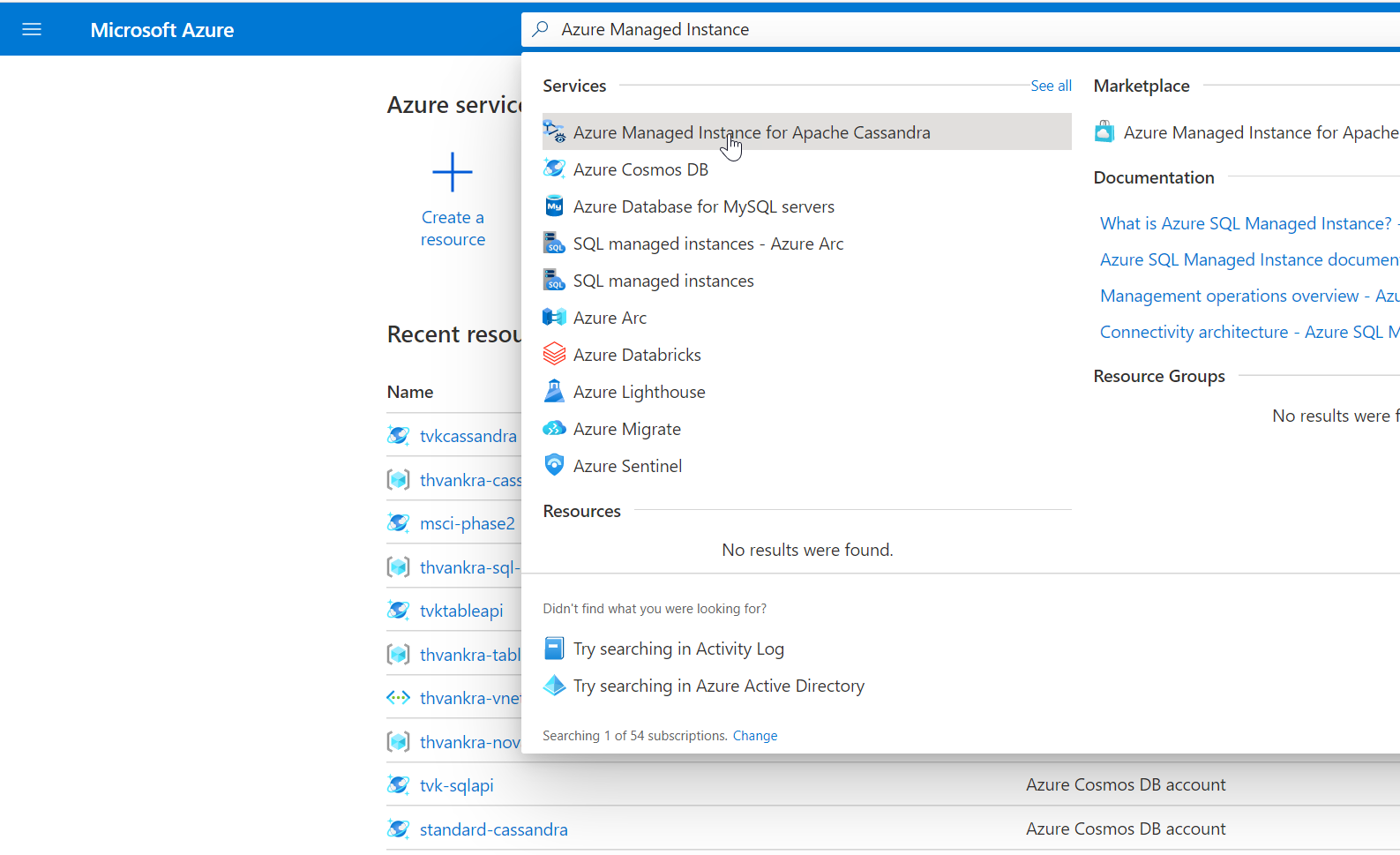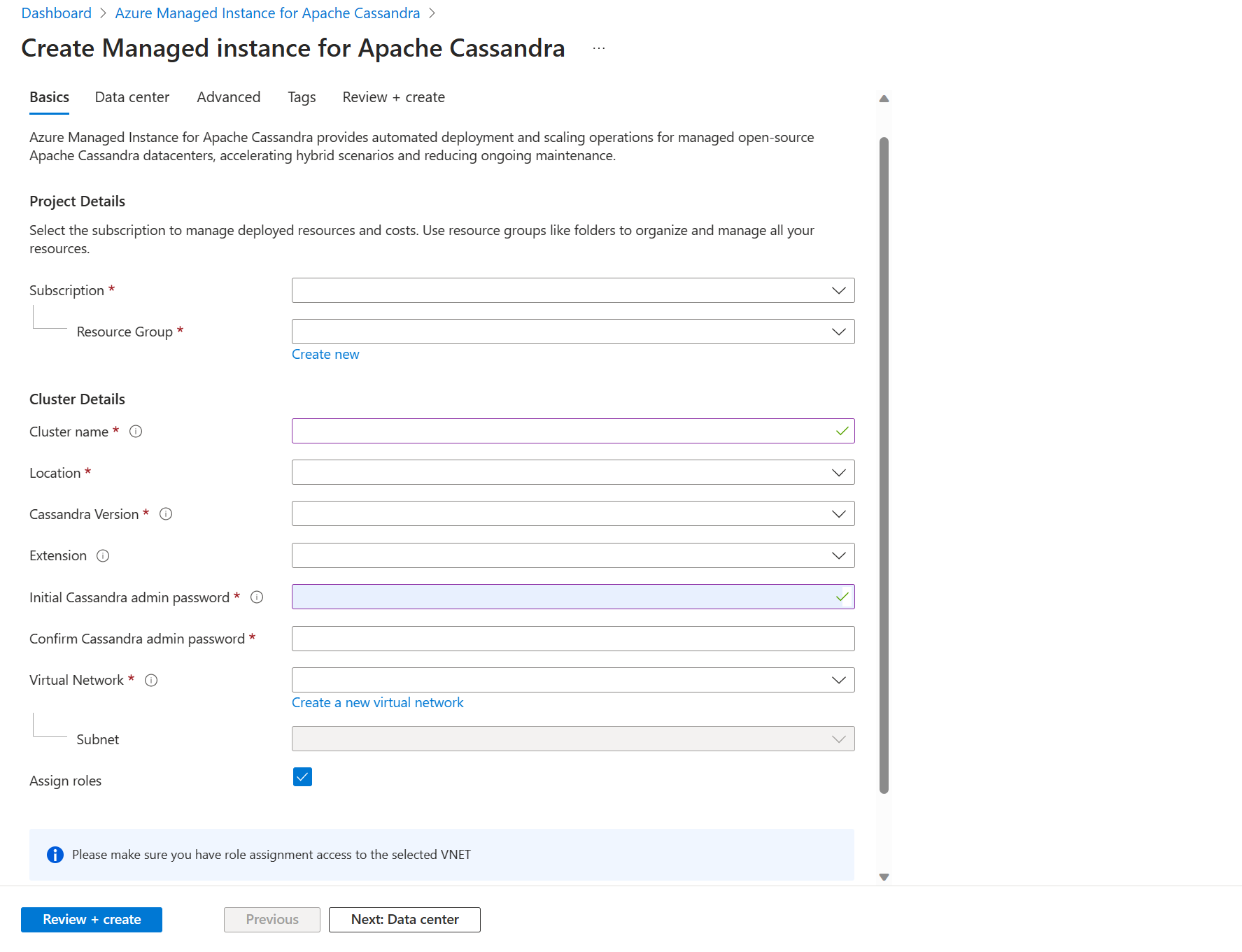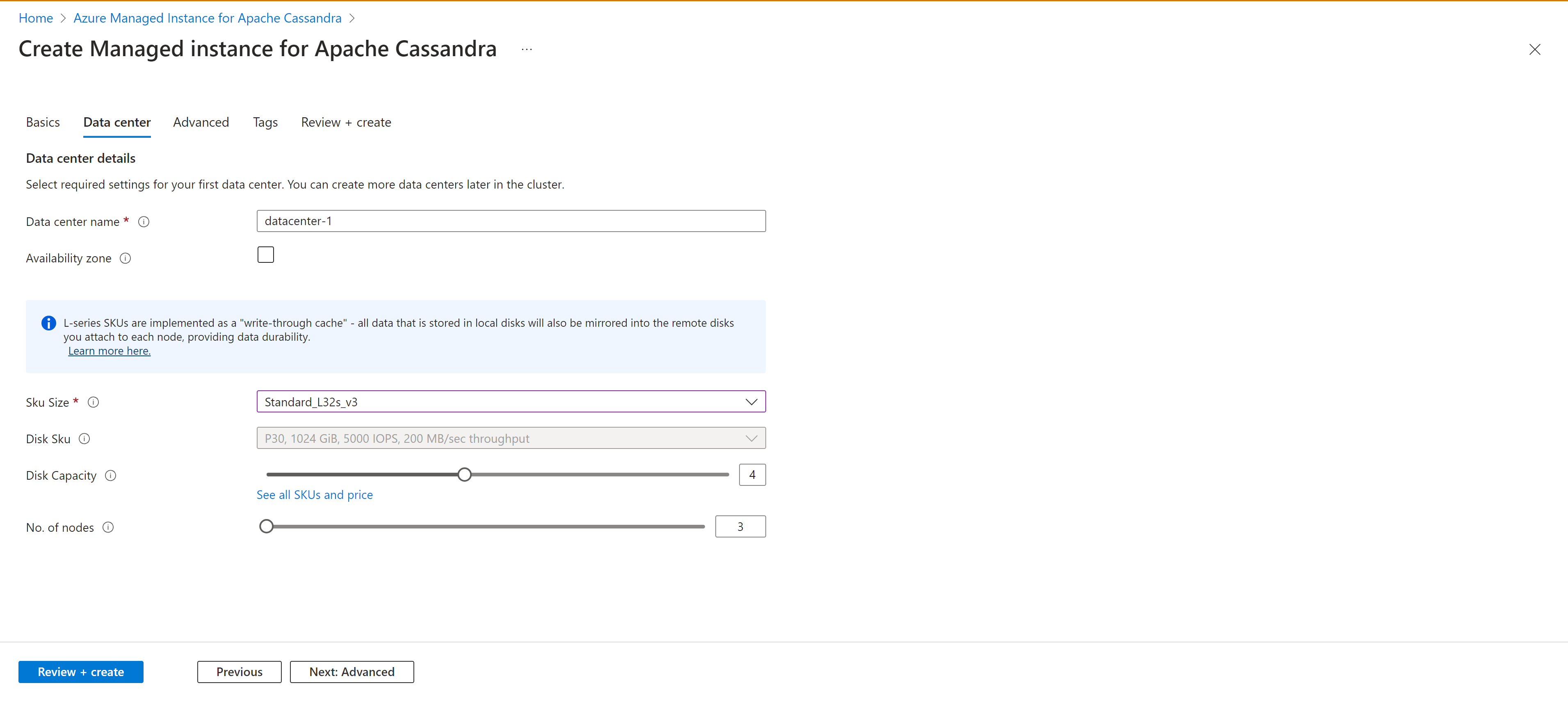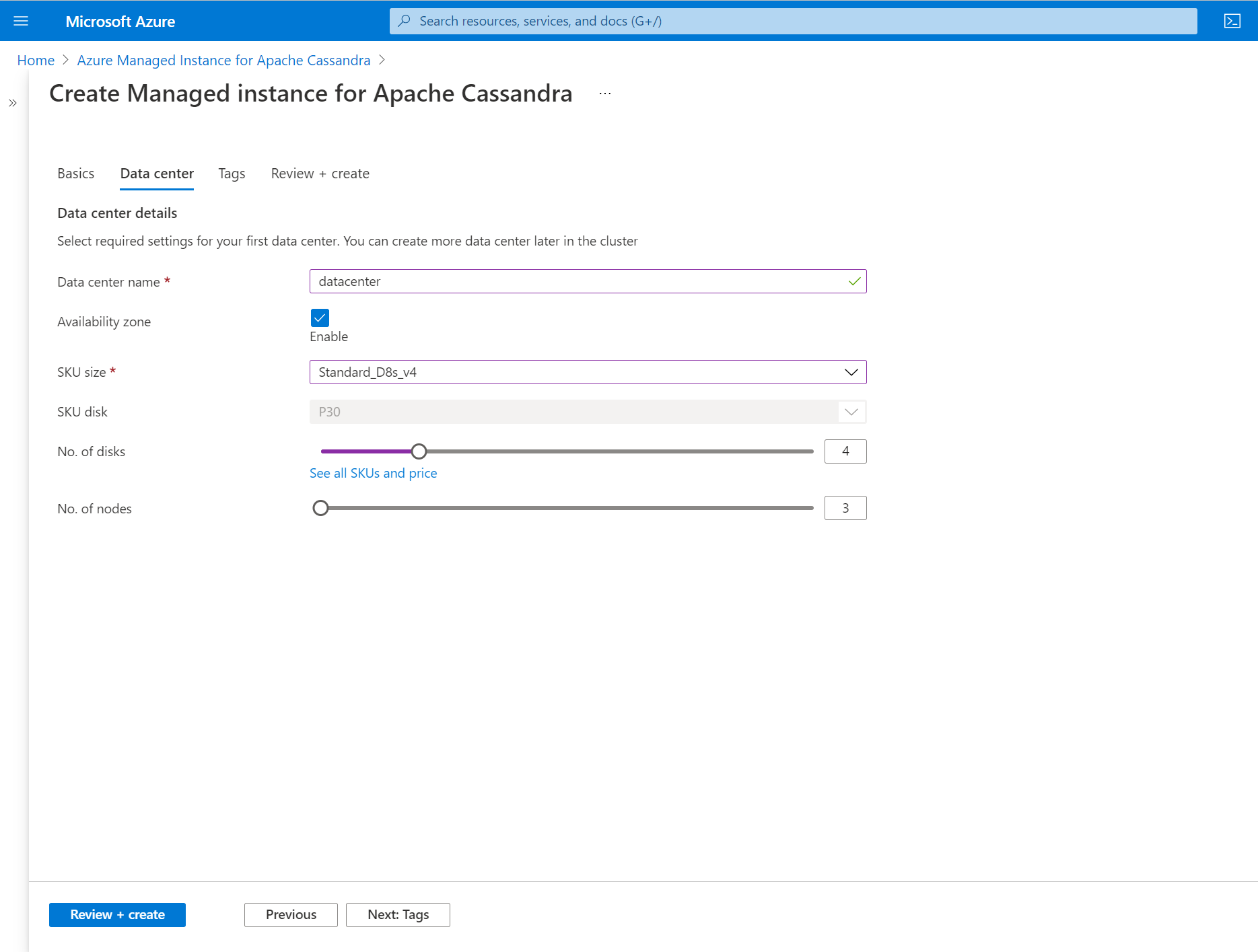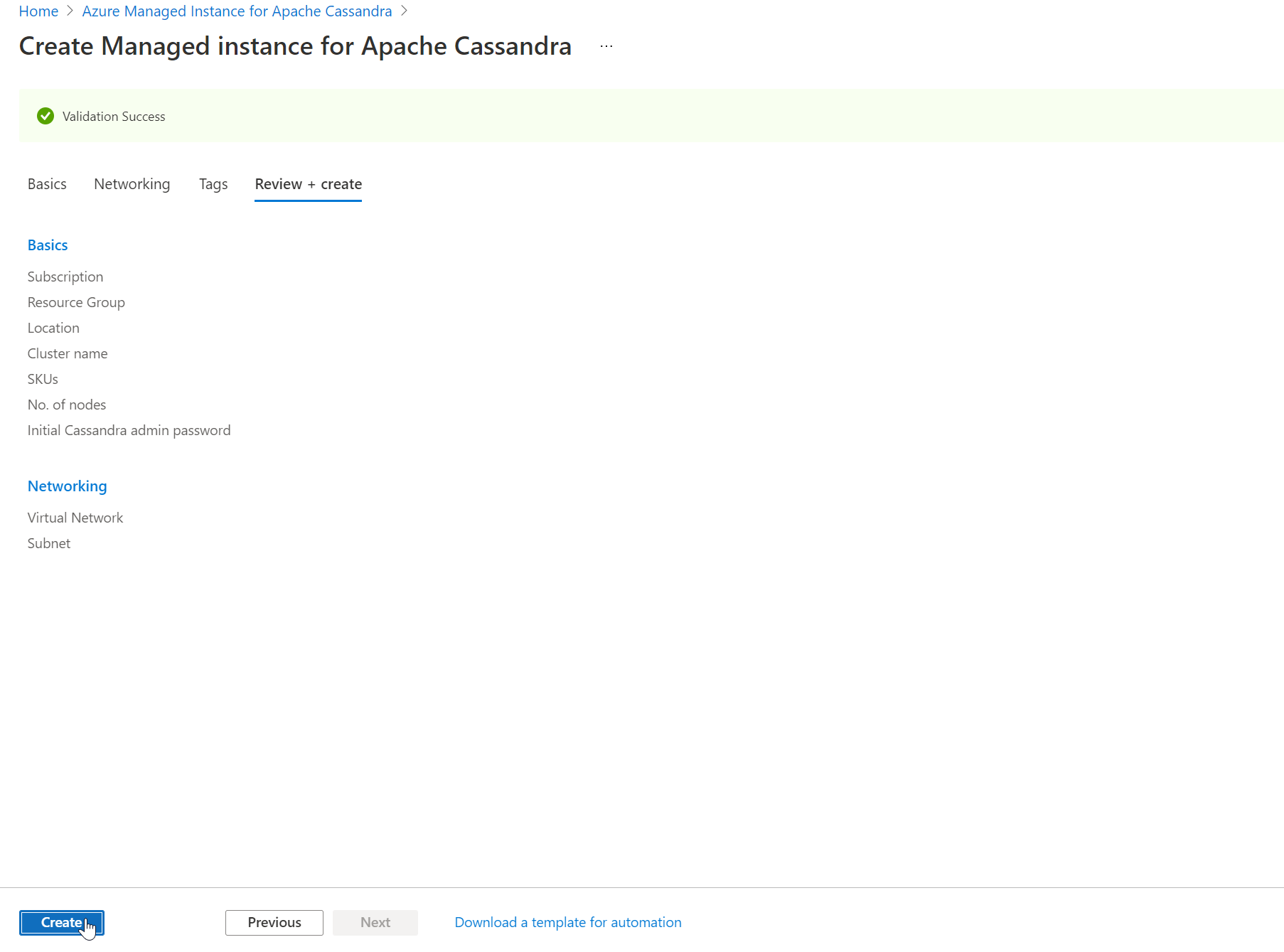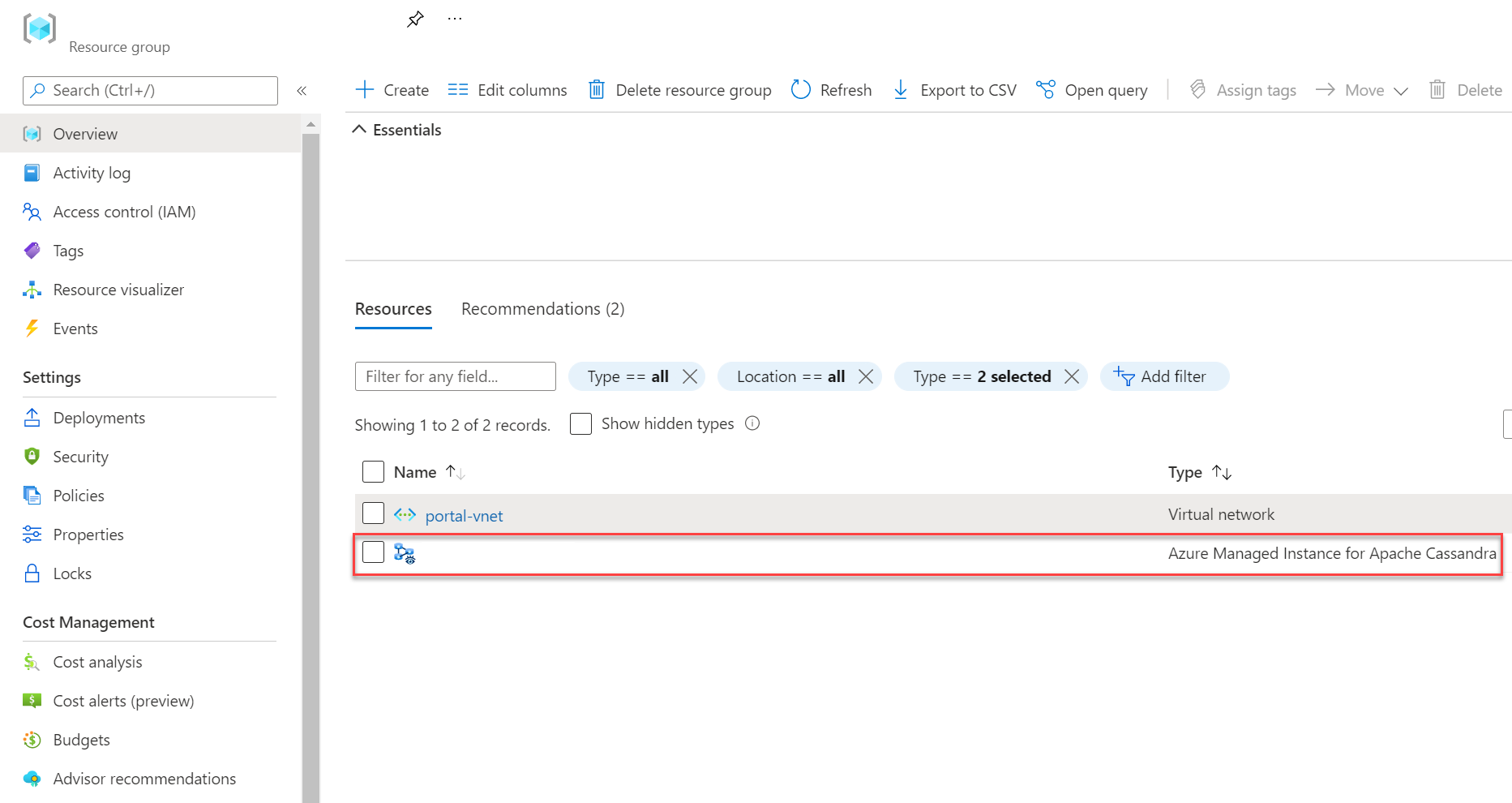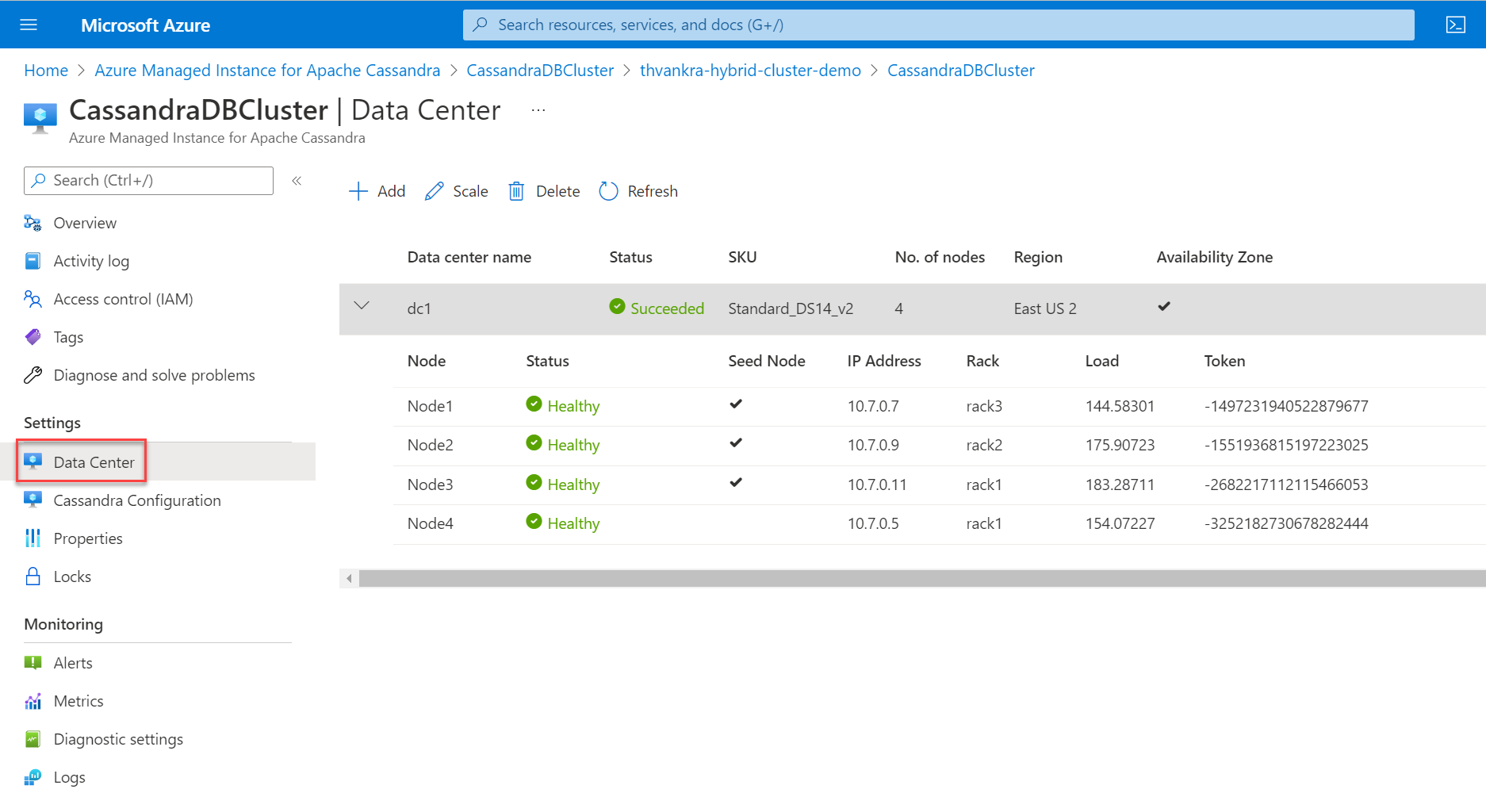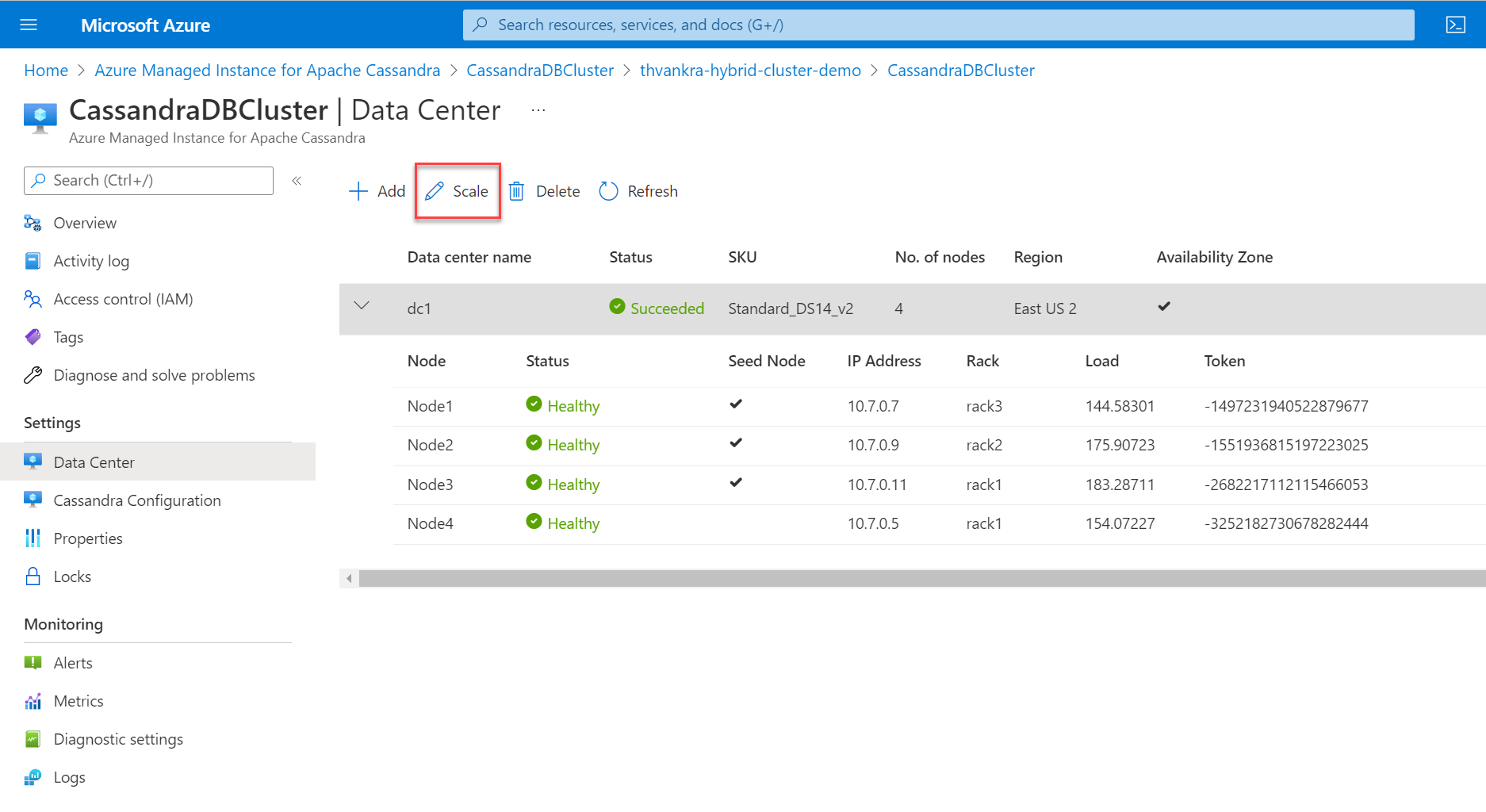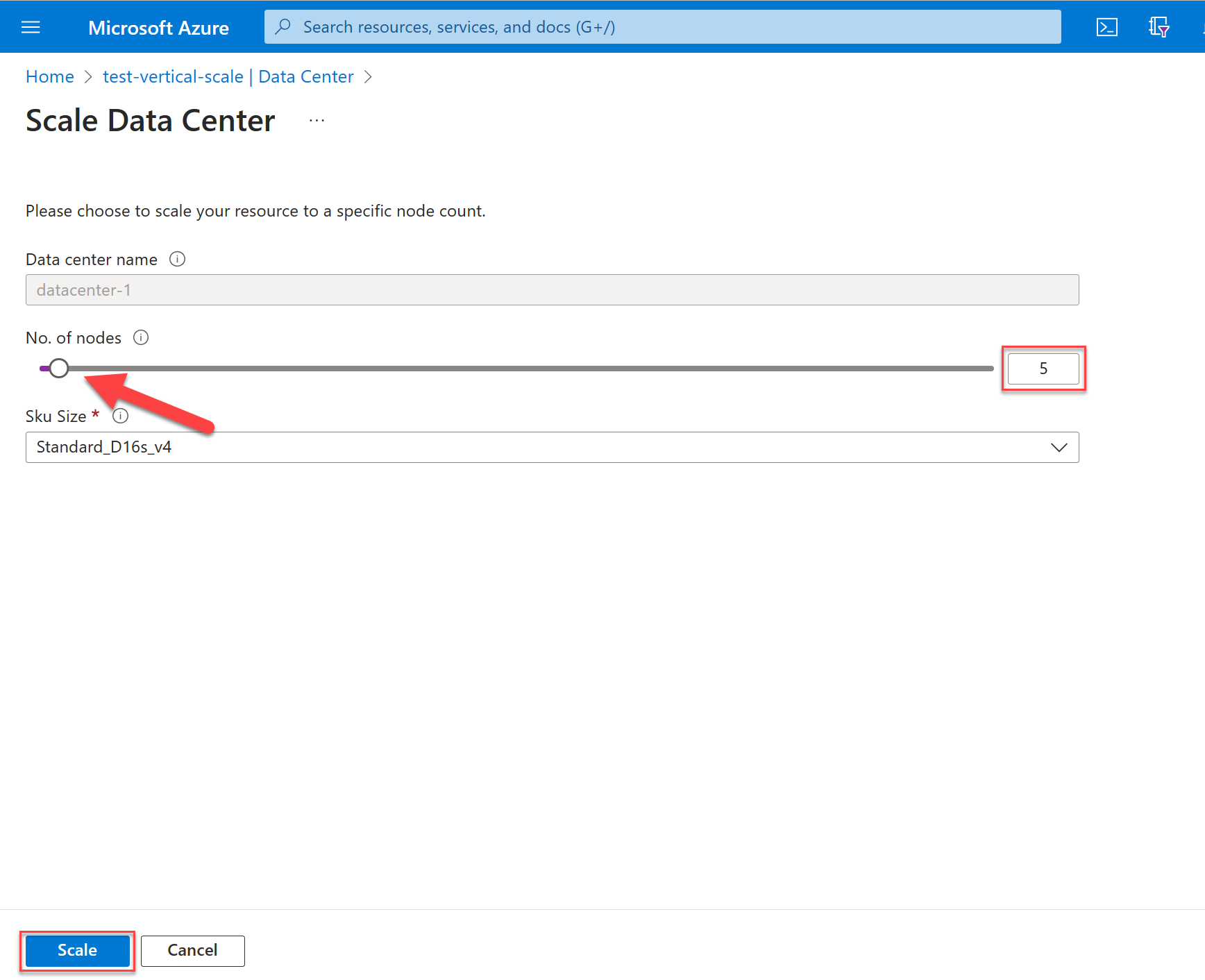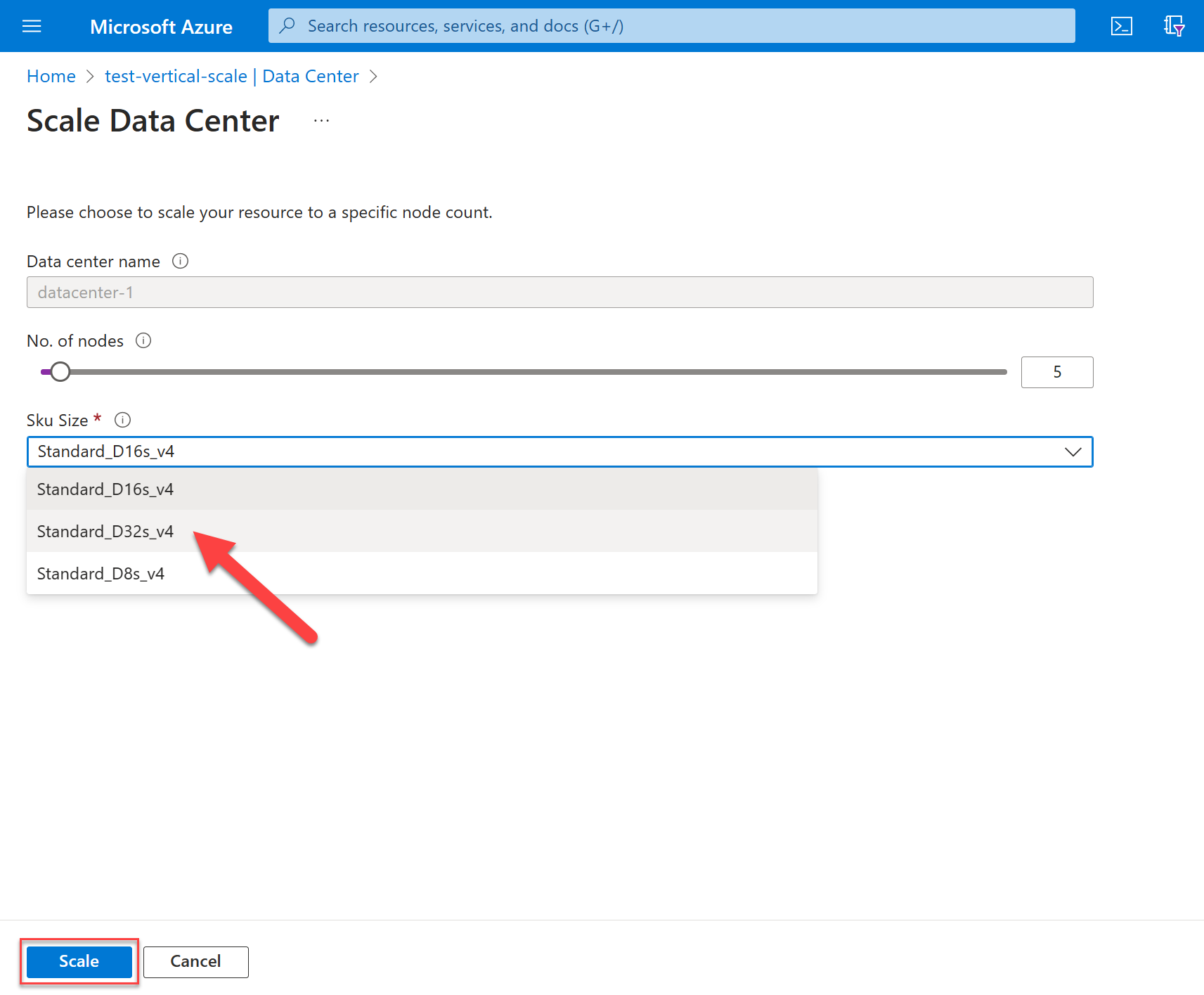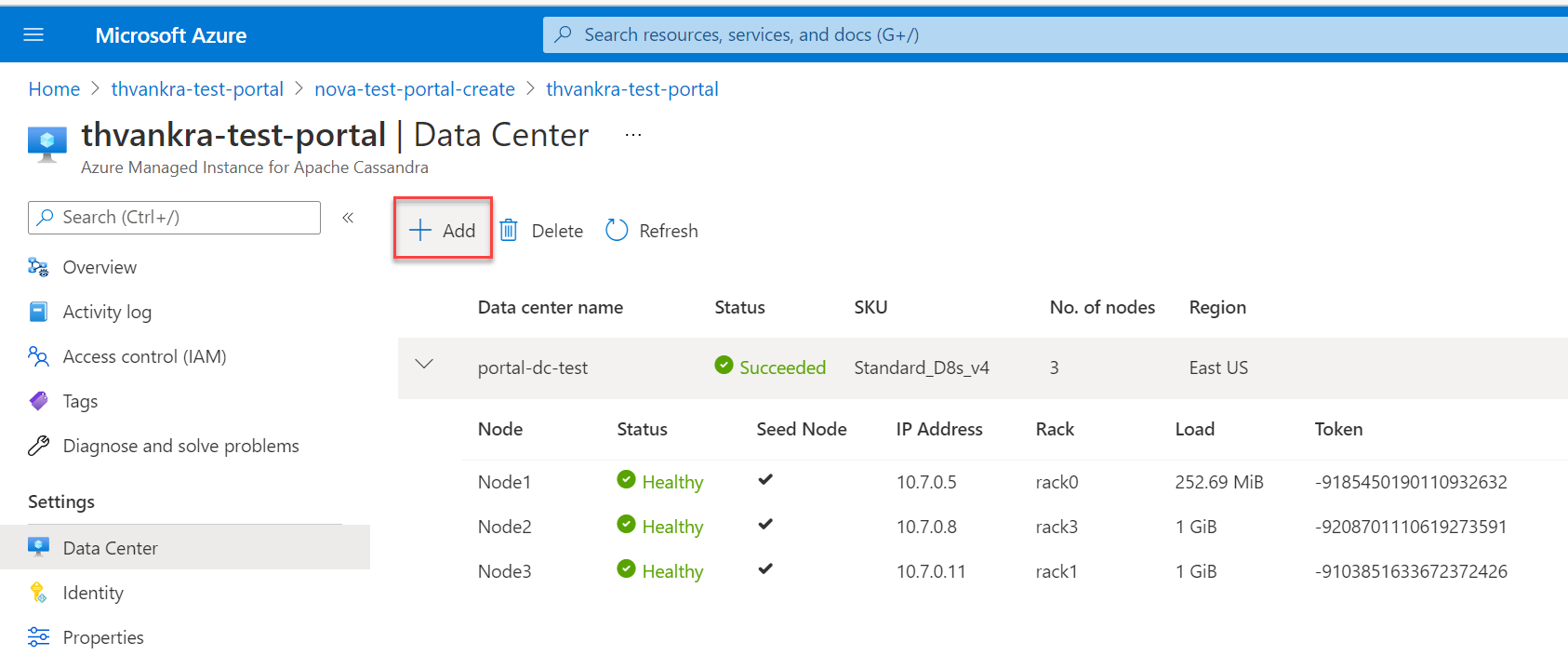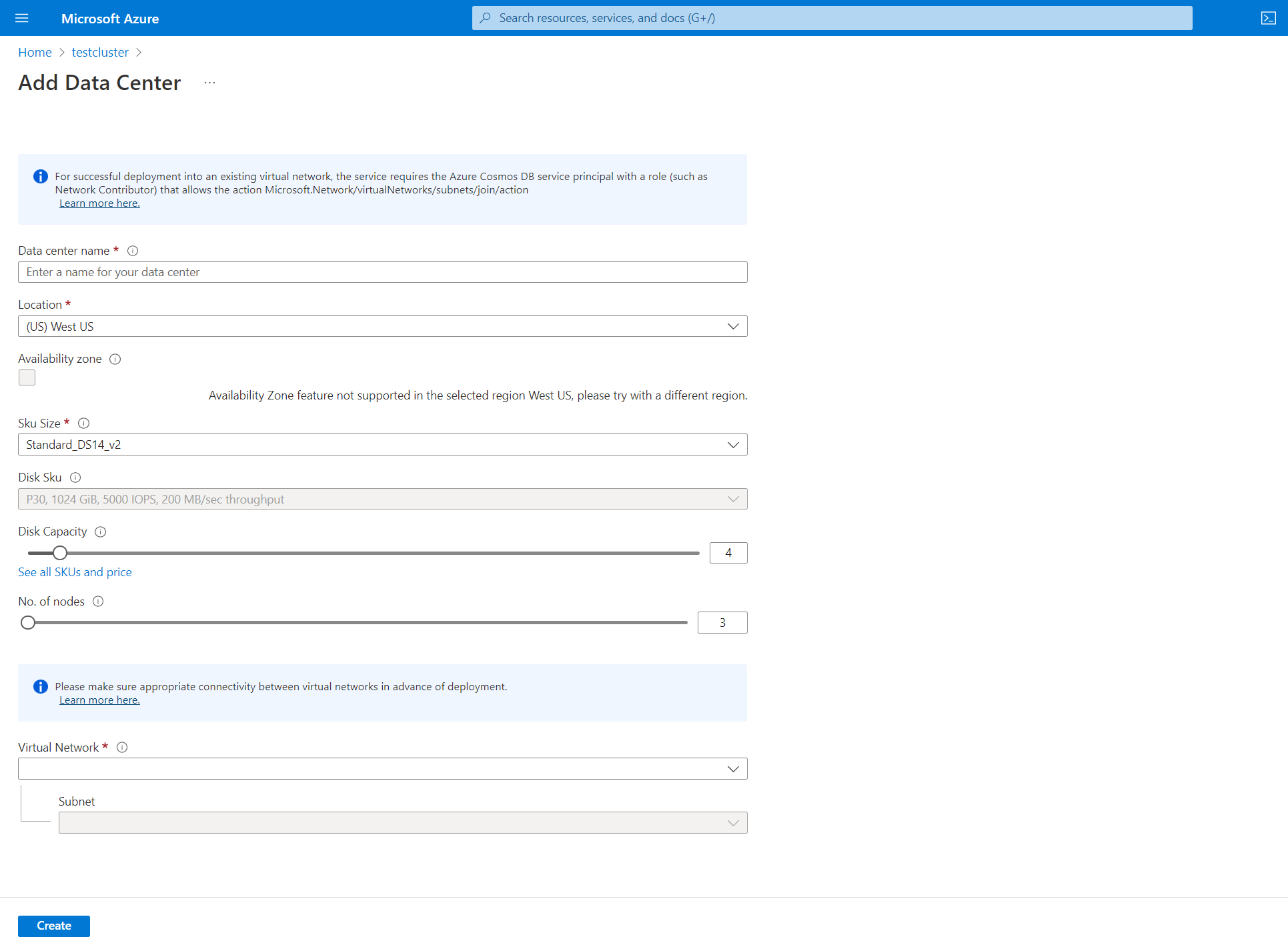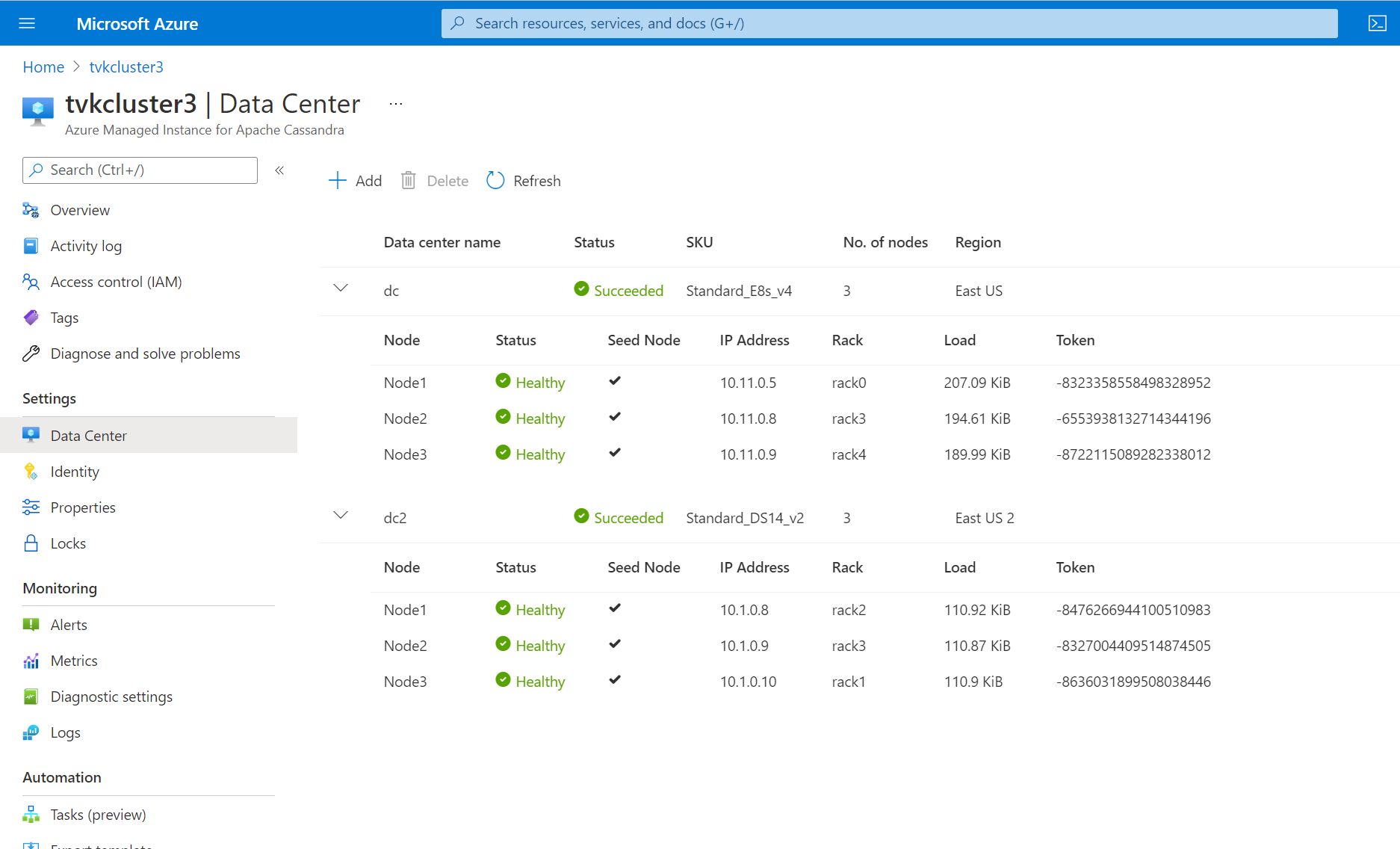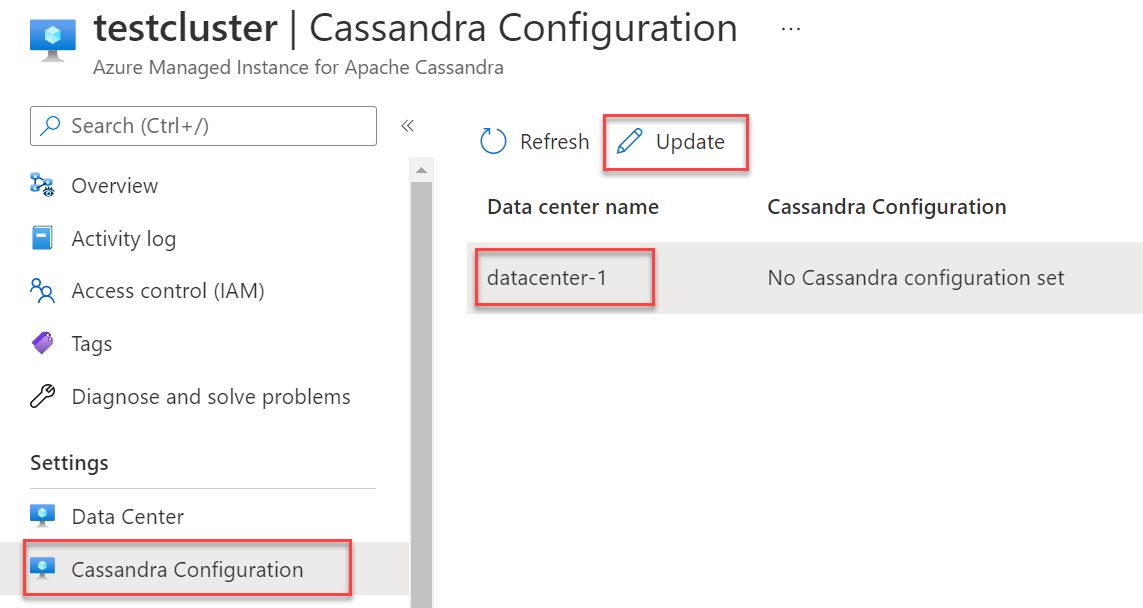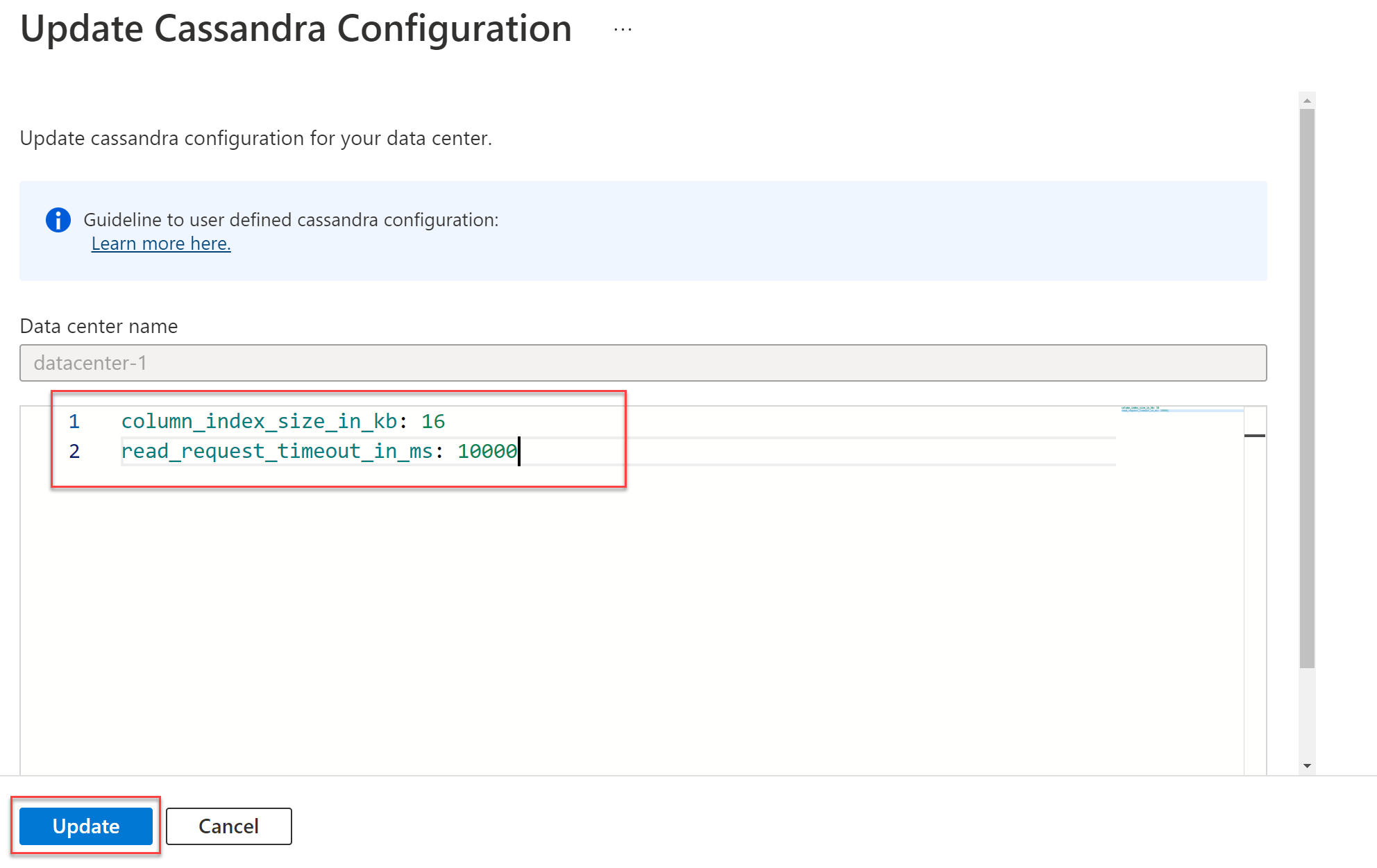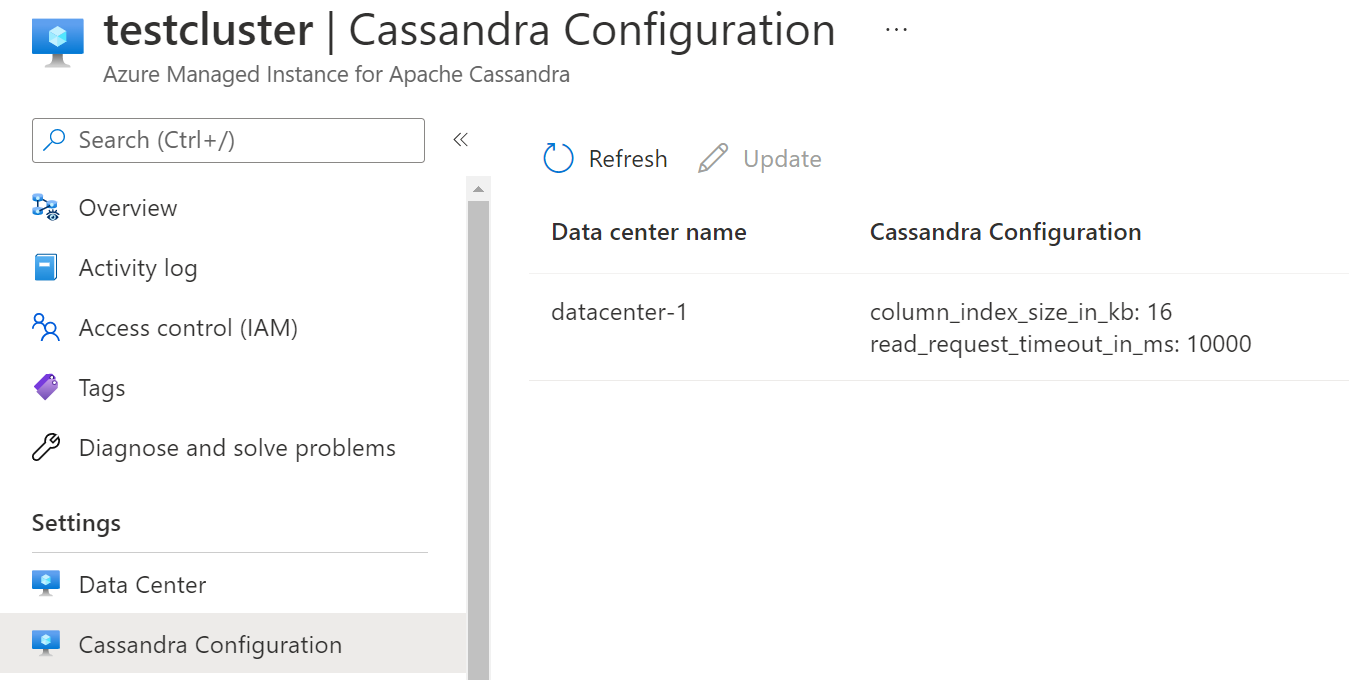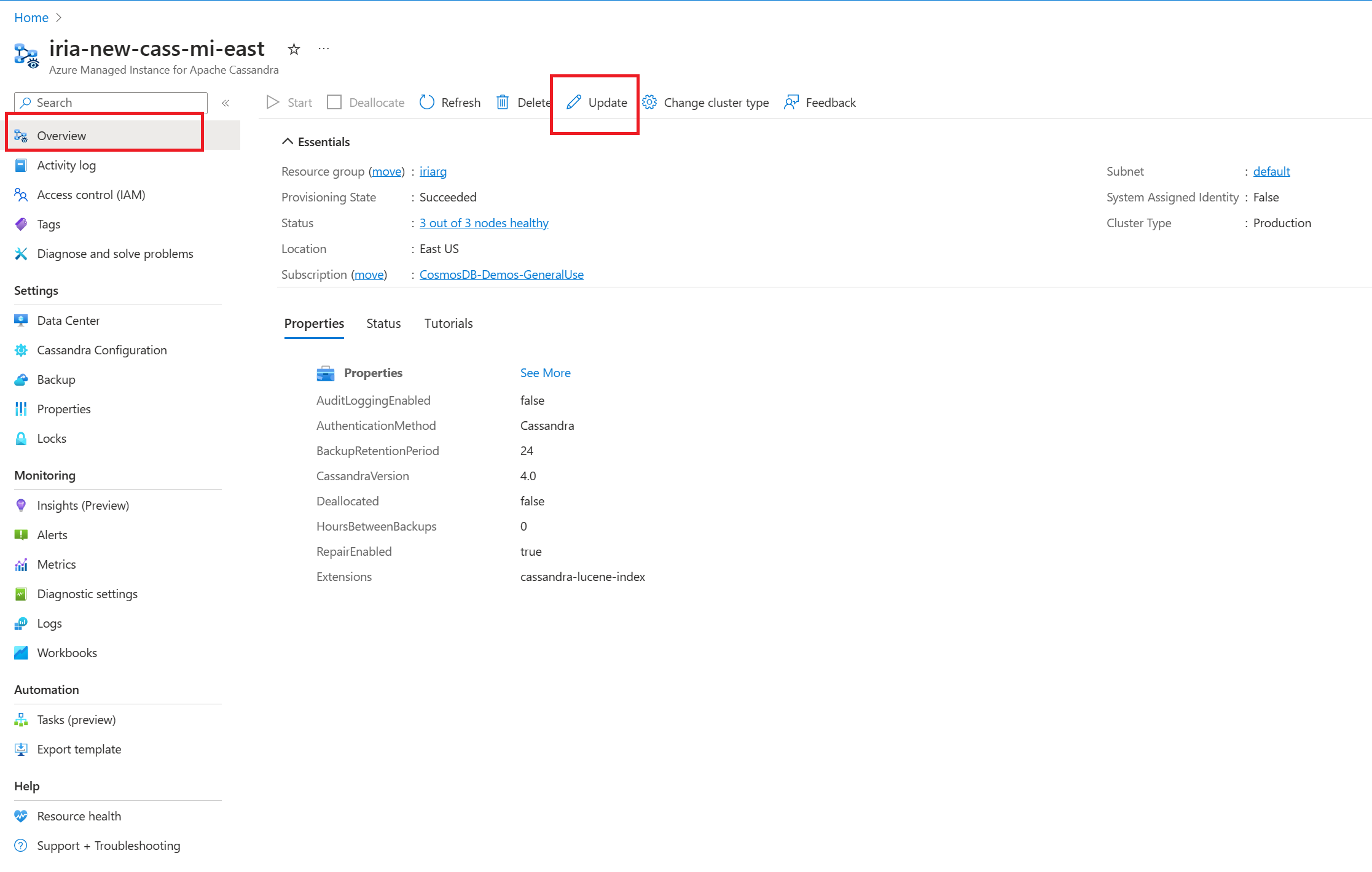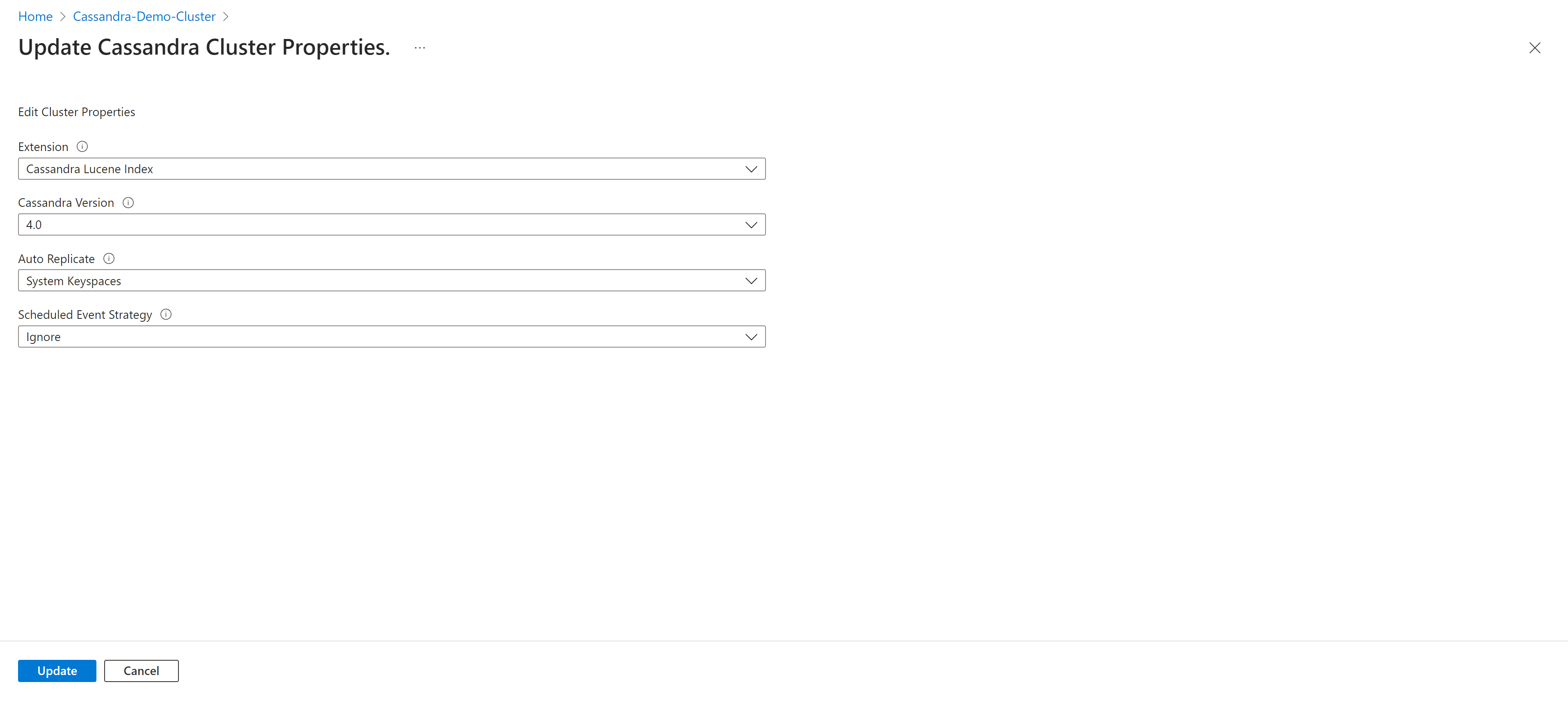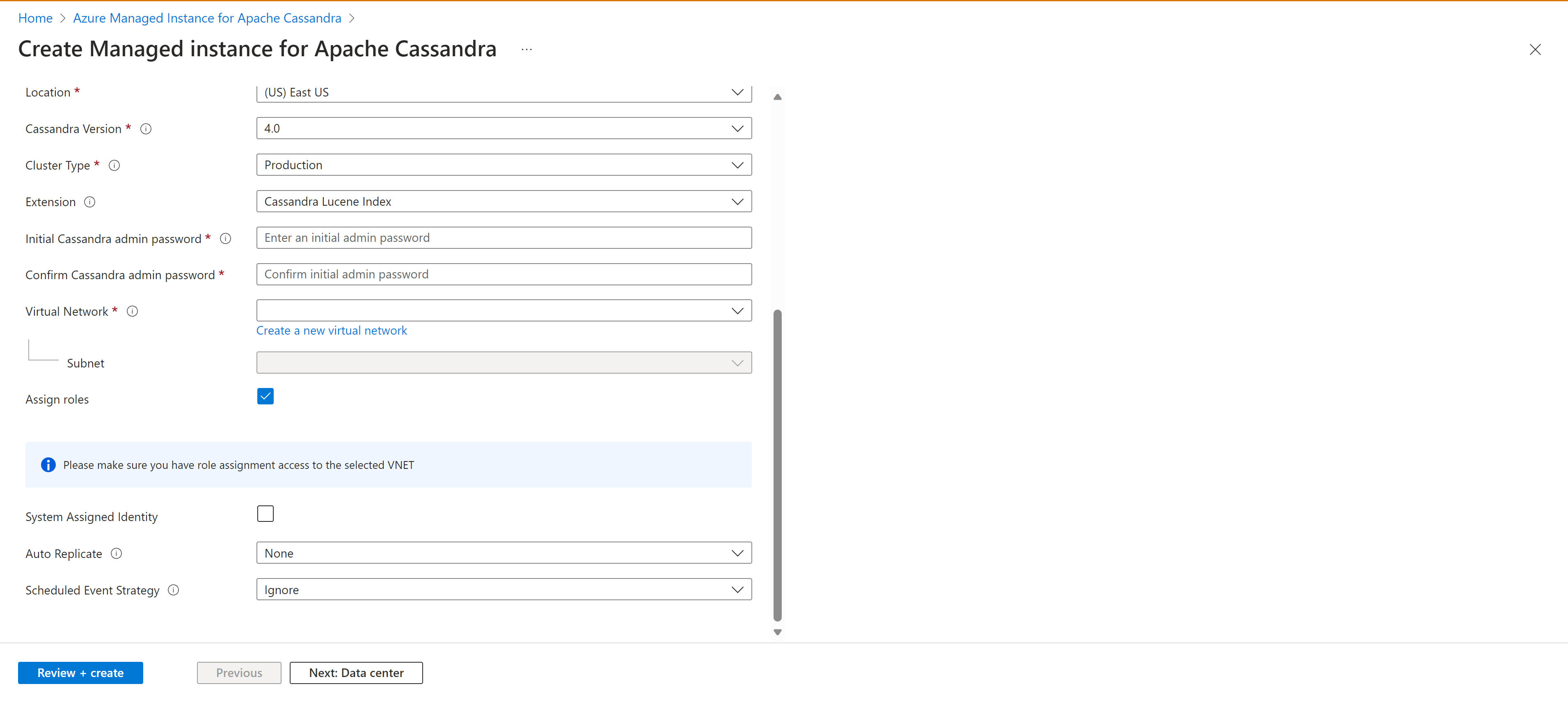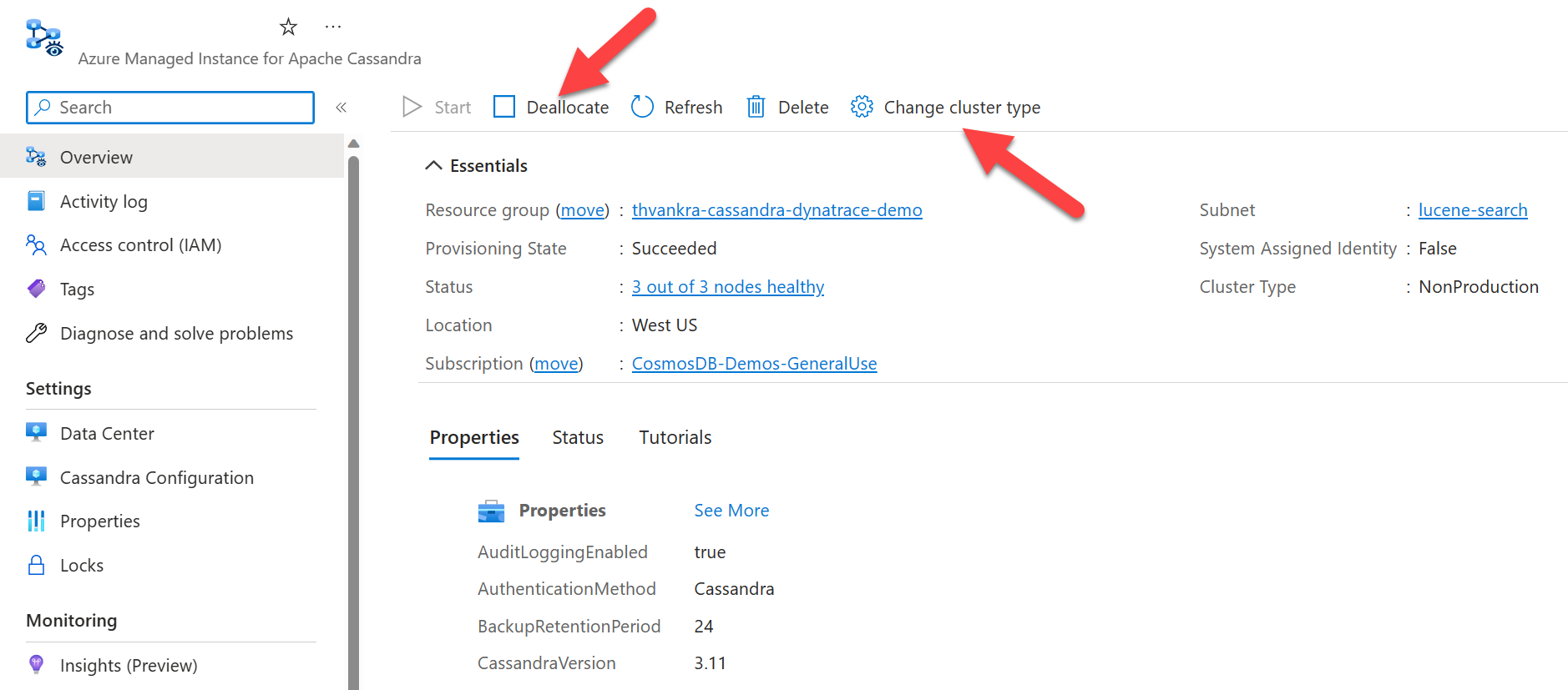Краткое руководство: создание управляемого экземпляра Azure для кластера Apache Cassandra на портале Microsoft Azure
Azure Управляемый экземпляр для Apache Cassandra — это полностью управляемая служба для чистых кластеров Apache Cassandra с открытым кодом. Служба также позволяет переопределять конфигурации в зависимости от конкретных потребностей каждой рабочей нагрузки, обеспечивая максимальную гибкость и контроль при необходимости.
В этом кратком руководстве описывается, как создать управляемый экземпляр Azure для кластера Apache Cassandra на портале Microsoft Azure.
Необходимые компоненты
Если у вас нет подписки Azure, создайте бесплатную учетную запись, прежде чем приступить к работе.
Создание кластера с управляемым экземпляром
Войдите на портал Azure.
В строке поиска введите Управляемый экземпляр базы данных SQL Azure для Apache Cassandra и выберите результат.
Нажмите кнопку Создать управляемый экземпляр базы данных SQL Azure для кластера Apache Cassandra.
В области Создать управляемый экземпляр базы данных SQL Azure для Apache Cassandra укажите следующие сведения:
- Для параметра Подписка выберите подписку Azure в раскрывающемся списке.
- Для параметра Группа ресурсов укажите, нужно ли создать новую группу ресурсов или использовать существующую. Группа ресурсов — это контейнер, содержащий связанные ресурсы для решения Azure. Дополнительные сведения см. в обзорной статье Группа ресурсов Azure.
- Имя кластера: введите имя кластера.
- Расположение: расположение, в котором будет развернут кластер.
- Версия Cassandra — версия Apache Cassandra, которая будет развернута.
- Экстентион — расширения, которые будут добавлены, включая Cassandra Lucene Index.
- Начальный пароль администратора Cassandra: пароль, используемый для создания кластера.
- Подтвердите пароль администратора Cassandra: введите пароль повторно.
- Виртуальная сеть — выберите имеющуюся виртуальную сеть и подсеть или создайте их.
- Назначение ролей — виртуальным сетям требуются специальные разрешения для развертывания управляемых кластеров Cassandra. Установите этот флажок, если вы создаете новую виртуальная сеть или используете существующий виртуальная сеть без применения разрешений. При использовании виртуальной сети, в которой уже развернуты кластеры Cassandra Управляемый экземпляр SQL Azure, снимите этот флажок.
Совет
Если вы используете VPN , то вам не нужно открывать другое подключение.
Примечание.
Для развертывания Управляемого экземпляра Azure для Apache Cassandra требуется доступ к Интернету. Развертывание будет завершаться сбоем в средах с ограниченным доступом к Интернету. Убедитесь, что вы не блокируете в виртуальной сети доступ к следующим жизненно важным службам Azure, которые необходимы для нормальной работы Управляемого экземпляра Cassandra: Дополнительные сведения см. в разделе Требуемые сетевые правила для исходящего трафика.
- Хранилище Azure
- Azure Key Vault
- Масштабируемые наборы виртуальных машин Azure
- Мониторинг Azure
- Microsoft Entra ID
- Безопасность в Azure
- Автоматическая репликация — выберите форму автоматической репликации, используемую. Подробнее
- Планирование стратегии событий — стратегия , используемая кластером для запланированных событий.
Совет
- StopANY означает остановку любого узла, если он запланирован даже для узла.
- StopByRack означает только остановку узла в заданной стойке для заданного запланированного события, например, если два или более событий запланированы для узлов в разных стойких одновременно, будут остановлены только узлы в одной стойке, а другие узлы в других стойких задерживаются.
Выберите вкладку Центр обработки данных.
Введите следующие сведения:
- Имя центра обработки данных — введите имя центра обработки данных в текстовое поле.
- Зона доступности — установите этот флажок, если необходимо включить зоны доступности.
- Размер номера SKU — выберите доступный размер SKU виртуальной машины.
Примечание.
Мы ввели кэширование через запись (общедоступную предварительную версию) с помощью номеров SKU виртуальных машин серии L. Эта реализация направлена на минимизацию задержки хвоста и повышение производительности чтения, особенно для рабочих нагрузок с интенсивным чтением. Эти конкретные номера SKU оснащены локально подключенными дисками, обеспечивая огромное увеличение операций ввода-вывода в секунду для операций чтения и снижение задержки хвоста.
Внимание
Кэширование с помощью записи доступно в общедоступной предварительной версии. Эта функция предоставляется без соглашения об уровне обслуживания и не рекомендуется для использования в рабочей среде. Дополнительные сведения см. в статье Дополнительные условия использования Предварительных версий Microsoft Azure.
- № дисков — выберите количество дисков p30, которые необходимо подключить к каждому узлу Cassandra.
- № узлов — выберите количество узлов Cassandra, которые будут развернуты в этом центре обработки данных.
Предупреждение
Зоны доступности поддерживаются не во всех регионах. При выборе региона, в котором зоны доступности не поддерживаются, развертывание завершится ошибкой. Список поддерживаемых регионов доступен здесь. Успешное развертывание зон доступности также зависит от доступности вычислительных ресурсов во всех зонах в заданном регионе. Развертывание может завершиться ошибкой, если выбранный номер SKU или емкость доступны не во всех зонах.
Затем нажмите кнопку "Рецензирование" и "Создать">
Примечание.
Создание кластера может занять до 15 минут.
После завершения развертывания проверьте группу ресурсов. В ней должен отображаться созданный кластер с управляемым экземпляром:
Для просмотра узлов кластера перейдите к кластерному ресурсу и откройте область Центр обработки данных.
Масштабирование центра обработки данных
Теперь, когда вы развернули кластер с одним центром обработки данных, можно масштабировать по горизонтали или по вертикали, выделите центр обработки данных и нажмите Scale кнопку:
Горизонтальное масштабирование
Чтобы масштабировать или масштабироваться на узлах, переместите ползунок в нужное число или просто измените значение. По завершении нажмите Scale.
Вертикальное масштабирование
Чтобы увеличить или уменьшить размер номера SKU для узлов, выберите в раскрывающемся списке Sku Size . По завершении нажмите Scale.
Примечание.
Время, необходимое для операции масштабирования, зависит от различных факторов, может занять несколько минут. Когда Azure уведомляет вас о завершении операции масштабирования, это не означает, что все узлы присоединились к кольцу Cassandra. Узлы будут полностью заказаны, когда все они отображают состояние работоспособности, а состояние центра обработки данных считывает "успешно". Масштабирование — это онлайн-операция и работает так же, как описано для исправления в операциях управления.
Добавление центра обработки данных
Чтобы добавить другой центр обработки данных, нажмите кнопку добавления в области Центра обработки данных:
Предупреждение
Если вы добавляете центр обработки данных в другом регионе, необходимо выбрать другую виртуальную сеть. Кроме того, необходимо убедиться, что эта виртуальная сеть подключена к виртуальной сети основного региона, созданной выше (и любым другим виртуальным сетям, в которых размещаются центры обработки данных в кластере управляемых экземпляров). Ознакомьтесь с этой статьей, чтобы узнать, как выполнять пиринг виртуальных сетей с помощью портал Azure. Кроме того, необходимо убедиться, что вы применили соответствующую роль к виртуальной сети, прежде чем пытаться развернуть кластер управляемого экземпляра, используя приведенную ниже команду CLI.
az role assignment create \ --assignee a232010e-820c-4083-83bb-3ace5fc29d0b \ --role 4d97b98b-1d4f-4787-a291-c67834d212e7 \ --scope /subscriptions/<subscriptionID>/resourceGroups/<resourceGroupName>/providers/Microsoft.Network/virtualNetworks/<vnetName>Заполните соответствующие поля:
- Имя центра обработки данных — выберите свою подписку Azure из раскрывающегося списка.
- Зона доступности. Установите этот флажок, если необходимо включить зоны доступности в этом центре обработки данных.
- Расположение — расположение, в котором будет развернут центр обработки данных.
- Размер номера SKU — выберите доступный размер SKU виртуальной машины.
- № дисков — выберите количество дисков p30, которые необходимо подключить к каждому узлу Cassandra.
- № узлов — выберите количество узлов Cassandra, которые будут развернуты в этом центре обработки данных.
- виртуальная сеть. Выберите выход виртуальная сеть и подсеть.
Предупреждение
Обратите внимание, что при добавлении центра обработки данных не допускается создание новой виртуальной сети. Необходимо выбрать существующую виртуальную сеть, и, как упоминалось выше, необходимо убедиться, что между целевыми подсетями будут развернуты центры обработки данных. Кроме того, необходимо применить соответствующую роль к виртуальной сети, чтобы разрешить развертывание (см. выше).
При развертывании центра обработки данных вы сможете просмотреть все сведения центра обработки данных в области Центра обработки данных:
Чтобы обеспечить репликацию между центрами обработки данных, подключитесь к cqlsh и используйте следующий запрос CQL, чтобы обновить стратегию репликации в каждом пространстве ключей, чтобы включить все центры обработки данных в кластере (системные таблицы будут обновляться автоматически):
ALTER KEYSPACE "ks" WITH REPLICATION = {'class': 'NetworkTopologyStrategy', 'dc': 3, 'dc2': 3};Если вы добавляете центр обработки данных в кластер, где уже есть данные, необходимо выполнить репликацию
rebuildисторических данных. В Azure CLI выполните следующую команду, чтобы выполнитьnodetool rebuildна каждом узле нового центра обработки данных, заменив<new dc ip address>IP-адрес узла и<olddc>именем существующего центра обработки данных:az managed-cassandra cluster invoke-command \ --resource-group $resourceGroupName \ --cluster-name $clusterName \ --host <new dc ip address> \ --command-name nodetool --arguments rebuild="" "<olddc>"=""Предупреждение
Не следует разрешать клиентам приложений записывать данные в новый центр обработки данных, пока не будут применены изменения репликации пространства ключей. В противном случае перестроение не будет работать, и вам потребуется создать запрос на поддержку, чтобы наша команда могли работать
repairот вашего имени.
Обновление конфигурации Cassandra
Служба позволяет обновлять конфигурацию YAML Cassandra в центре обработки данных через портал или с помощью команд CLI. Чтобы обновить параметры на портале, выполните следующие действия.
Найдите
Cassandra Configurationв разделе параметров. Выделите центр обработки данных, конфигурация которого требуется изменить, и нажмите кнопку "Обновить":В открывавшемся окне введите имена полей в формате YAML, как показано ниже. Затем нажмите кнопку "Обновить".
После завершения обновления переопределенные значения будут отображаться в
Cassandra Configurationобласти:Примечание.
На портале отображаются только переопределенные значения конфигурации Cassandra.
Внимание
Убедитесь, что предоставленные параметры Yaml Cassandra подходят для развернутой версии Cassandra. См . здесь параметры Cassandra версии 3.11 и здесь для версии 4.0. Для обновления следующих параметров YAML запрещено:
- cluster_name
- seed_provider
- initial_token
- autobootstrap
- client_encryption_options
- server_encryption_options
- transparent_data_encryption_options
- audit_logging_options
- authenticator
- авторизатор
- role_manager
- storage_port
- ssl_storage_port
- native_transport_port
- native_transport_port_ssl
- listen_address
- listen_interface
- broadcast_address
- hints_directory
- data_file_directories
- commitlog_directory
- cdc_raw_directory
- saved_caches_directory
- endpoint_snitch
- Разделения
- rpc_address
- rpc_interface
Обновление версии Cassandra
Внимание
Обновления версий Cassandra 5.0 и Turnkey доступны в общедоступной предварительной версии. Эти функции предоставляются без соглашения об уровне обслуживания и не рекомендуется для рабочих нагрузок. Дополнительные сведения см. в статье Дополнительные условия использования Предварительных версий Microsoft Azure.
Вы можете выполнять обновления основной версии на месте непосредственно с портала или с помощью Az CLI, Terraform или шаблонов ARM.
UpdateНайдите панель на вкладке "Обзор"Выберите версию Cassandra из раскрывающегося списка.
Предупреждение
Не пропускайте версии. Рекомендуется обновить только одну версию до другой версии 3.11 до версии 4.0, 4.0 до версии 4.1.
Нажмите кнопку "Обновить", чтобы сохранить.
Репликация под ключом
Cassandra 5.0 представляет упрощенный подход к развертыванию кластеров с несколькими регионами, обеспечивая повышенное удобство и эффективность. Используя функцию репликации под ключом, настройка кластеров с несколькими регионами и управление ими становится более доступной, что позволяет упростить интеграцию и операцию в распределенных средах. Это обновление значительно сокращает сложности, традиционно связанные с развертыванием и обслуживанием конфигураций с несколькими регионами, что позволяет пользователям использовать возможности Cassandra с большей легкостью и эффективностью.
Совет
- Нет. Для автоматической репликации задано значение none.
- SystemKeyspaces: автоматическая репликация всех системных пространств ключей (system_auth, system_traces, system_auth)
- AllKeyspaces: автоматическая репликация всех пространств ключей и мониторинг при создании новых пространств ключей, а затем автоматическое применение параметров автоматической репликации.
Сценарии автоматической репликации
- При добавлении нового центра обработки данных функция автоматической репликации в Cassandra будет легко выполняться
nodetool rebuild, чтобы обеспечить успешную репликацию данных в добавленном центре обработки данных. - Удаление центра обработки данных активирует автоматическое удаление определенного центра обработки данных из пространств ключей.
Для внешних центров обработки данных, таких как размещенные в локальной среде, их можно включить в ключевые пространства с помощью свойства внешнего центра обработки данных. Это позволяет Cassandra включать эти внешние центры обработки данных в качестве источников для процесса перестроения.
Предупреждение
Настройка автоматической репликации в AllKeyspaces изменит репликацию пространств ключей на включение WITH REPLICATION = { 'class' : 'NetworkTopologyStrategy', 'on-prem-datacenter-1' : 3, 'mi-datacenter-1': 3 }Если это не нужная топология, вам потребуется использовать SystemKeyspaces, настроить их самостоятельно и запустить nodetool rebuild вручную в кластере Azure Управляемый экземпляр для кластера Apache Cassandra.
Отмена выделения кластера
- Для непроизводственных сред можно приостановить или отключить выделение ресурсов в кластере, чтобы избежать их оплаты (плата будет взиматься за хранение). Сначала измените тип
NonProductionкластера на , а затемdeallocate.
Совет
Тип кластера следует использовать в качестве "NonProduction" только для экономии затрат на разработку. Они могут использоваться с меньшим номером SKU и не должны использоваться для выполнения рабочих нагрузок рабочей среды.
Предупреждение
- Тип кластера, определенный как "Nonproduction", не будет иметь гарантии обслуживания, примененные к нему.
- Не выполняйте никаких операций схемы или записи во время отмены выделения. Это может привести к потере данных и в редких случаях с повреждением схемы, требующей ручного вмешательства от группы поддержки.
Устранение неполадок
Если при применении разрешений к виртуальной сети с помощью Azure CLI возникла ошибка, например, информирующая о том, что не удается найти пользователя или субъект-службу в базе данных графа (Cannot find user or service principal in graph database for 'e5007d2c-4b13-4a74-9b6a-605d99f03501'), это же разрешение можно применить вручную на портале Azure. Узнайте, как это сделать, здесь.
Примечание.
Назначение роли Azure Cosmos DB используется только в целях развертывания. В Управляемом экземпляре Azure для Apache Cassandra нет внутренних зависимостей от Azure Cosmos DB.
Подключение к кластеру
Управляемый экземпляр базы данных SQL Azure для Apache Cassandra не создает узлы с общедоступными IP-адресами, поэтому для подключения к созданному кластеру Cassandra необходимо создать другой ресурс в виртуальной сети Microsoft Azure. Это может быть приложение или виртуальная машина с установленным средством обработки запросов с открытым кодом CQLSH от Apache. Можно использовать шаблон для развертывания виртуальной машины Ubuntu.
Подключение из CQLSH
После развертывания виртуальной машины используйте SSH для подключения к компьютеру и установите CQLSH с помощью приведенных ниже команд:
# Install default-jre and default-jdk
sudo apt update
sudo apt install openjdk-8-jdk openjdk-8-jre
# Install the Cassandra libraries in order to get CQLSH:
echo "deb http://archive.apache.org/dist/cassandra/debian 311x main" | sudo tee -a /etc/apt/sources.list.d/cassandra.sources.list
curl https://downloads.apache.org/cassandra/KEYS | sudo apt-key add -
sudo apt-get update
sudo apt-get install cassandra
# Export the SSL variables:
export SSL_VERSION=TLSv1_2
export SSL_VALIDATE=false
# Connect to CQLSH (replace <IP> with the private IP addresses of a node in your Datacenter):
host=("<IP>")
initial_admin_password="Password provided when creating the cluster"
cqlsh $host 9042 -u cassandra -p $initial_admin_password --ssl
Подключение из приложения
Как и в CQLSH, подключение из приложения с использованием одного из поддерживаемых клиентских драйверов Apache Cassandra требует включения ssl-шифрования и отключения проверки сертификации. Примеры подключения к Azure Управляемый экземпляр для Apache Cassandra с помощью Java, .NET, Node.js и Python.
Отключение проверки сертификата рекомендуется, так как проверка сертификата не будет работать, если вы не сопоставляете адреса I.P узлов кластера с соответствующим доменом. Если у вас есть внутренняя политика, которая требует проверки SSL-сертификата для любого приложения, это можно упростить, добавив такие записи, как 10.0.1.5 host1.managedcassandra.cosmos.azure.com в файле узлов для каждого узла. При использовании этого подхода также необходимо добавить новые записи при масштабировании узлов.
Для Java мы также настоятельно рекомендуем включить спекулятивную политику выполнения, где приложения чувствительны к задержке хвоста. Вы можете найти демонстрацию, иллюстрируя, как это работает и как включить политику здесь.
Примечание.
В большинстве случаев не следует настраивать или устанавливать сертификаты (rootCA, узел или клиент, truststores и т. д.) для подключения к Azure Управляемый экземпляр для Apache Cassandra. Шифрование SSL можно включить с помощью хранилища доверия по умолчанию и пароля среды выполнения, используемой клиентом (см. примеры java, .NET, Node.js и Python), так как azure Управляемый экземпляр для сертификатов Apache Cassandra будет доверять этой среде. В редких случаях, если сертификат не является доверенным, может потребоваться добавить его в хранилище доверия.
Настройка сертификатов клиента (необязательно)
Настройка сертификатов клиента является необязательным. Клиентское приложение может подключаться к Azure Управляемый экземпляр для Apache Cassandra до тех пор, пока выполнены описанные выше действия. Однако при желании можно также создать и настроить сертификаты клиента для проверки подлинности. Как правило, существует два способа создания сертификатов:
- Самозаверяющие сертификаты. Они включают закрытый и открытый (без использования центра сертификации) сертификат для каждого узла. В нашем примере все сертификаты должны быть открытыми.
- Сертификаты, подписанные центром сертификации. Центр сертификации может быть самозаверяющим или общедоступным. В нашем примере потребуется сертификат корневого центра сертификации (воспользуйтесь инструкциями по подготовке SSL-сертификатов для рабочей среды) и все промежуточные сертификаты, если они есть.
Если вы хотите реализовать проверку подлинности сертификата между клиентами или взаимную проверку подлинности на уровне транспорта (mTLS), необходимо предоставить сертификаты через Azure CLI. Следующая команда отправит и применит сертификаты клиента к хранилищу доверия для кластера Cassandra Управляемый экземпляр (т. е. не нужно изменять cassandra.yaml параметры). После применения кластеру потребуется Cassandra проверить сертификаты при подключении клиента (смrequire_client_auth: true. в client_encryption_options Cassandra).
resourceGroupName='<Resource_Group_Name>'
clusterName='<Cluster Name>'
az managed-cassandra cluster update \
--resource-group $resourceGroupName \
--cluster-name $clusterName \
--client-certificates /usr/csuser/clouddrive/rootCert.pem /usr/csuser/clouddrive/intermediateCert.pem
Очистка ресурсов
Если вы не планируете в дальнейшем использовать кластер с управляемым экземпляром, удалите его, выполнив следующие действия:
- В меню слева на портале Azure выберите Группы ресурсов.
- Выберите из списка группу ресурсов, созданную для этого краткого руководства.
- В области Обзор на странице группы ресурсов выберите Удалить группу ресурсов.
- В следующем окне введите имя группы ресурсов, которую требуется удалить, и щелкните Удалить.
Следующие шаги
Из этого краткого руководства вы узнали, как создать управляемый экземпляр Azure для кластера Apache Cassandra на портале Microsoft Azure. Теперь можно приступить к работе с кластером: